サブドメインとは、ルートドメイン(メインサイト)から枝分かれした別サイトを作りたいときに利用するドメインのことを指します。
新規で独自ドメインを取得するよりもコストをかけず手軽に運用できることから、複数ブログを開設する際に多くの人が利用する方法です。
 よめちゃん
よめちゃんサブディレクトリとの違いとか、色々わからない……
 サンツォ
サンツォサブドメインをおすすめする事例やサブディレクトリとの違いを教えるよ!
- サブドメインってなに?どんな時に使うの?
- サブディレクトリとの違いを教えて!
- ふたつ目のブログはどの方法で作るべき?
- サブドメインの設定方法を教えて!
本記事では、サブドメインを使って新規サイトを作る方法やサブドメインのメリットをはじめ、サブディレクトリとの違いや使い分けについても解説します。
サブドメインとは?
サブドメインとは、ルートドメイン(メインサイト)から枝分かれしたドメインのこと。
ルートドメイン(上記だとmakusan.jp)の先頭に任意の文字列(上記だと○○○)を設定することで、手軽にドメインを切り分け、新規サイトを作ることができます。
新規サイトを作成するには、以下の3つの方法があります。
- 新規ドメインを取得
- サブドメインで切り分ける
- サブディレクトリで切り分ける
そのなかでもサブドメインは、「メインサイトとはジャンルの異なるサイト」だけど、「メインサイトのブランドは維持したい」ときに適しています。
SEO(検索エンジンの評価)的にはルートドメインとはほぼ別サイトの扱いにはなるものの、
ユーザーにはルートドメインと同じブランドのサイトに見せることができるため、ユーザーからの信頼性や知名度を維持することができます。
- ルートドメインの冒頭に人気の文字列が入る
- SEO的には別サイトの扱いになる
- ユーザーへは同じブランドのサイトに見える
 サンツォ
サンツォブランドを維持したまま、まったく違うジャンルの新サイトを作る場合におすすめだよ!
 よめちゃん
よめちゃん新規ドメインで作るより、手間やコストが省けるのもメリットね
サブドメインについて、もう少しくわしく解説しましょう。
サブドメインのメリット
サブドメインのメリット(良い点)は以下のとおり。
追加のサーバー代・ドメイン代がかからない
サブドメインやサブディレクトリを利用することで、複数サイトを運営する際にかかるコストを節約できます。
 サンツォ
サンツォ新規ドメインの場合は、別途サーバー費用とドメイン費用が必要!
レンタルサーバー代は、サーバー会社や契約プランによって差はありますが、仮に月800円とするなら年額1万円前後。
ドメイン費用は新規取得費用にくわえ更新費用がかかり、年額数百円~数千円程度です。
これらの費用が不要なので、コストを抑えながら新規サイトの運営ができます。
ルートドメインのブランドを継承できる
サブドメインは、ルートドメイン(メインサイト)のブランドや認知度を継承できます。
URLを見れば運営元が同じであることが分かるため、ユーザーは信頼感や安心感を得ることができるでしょう。
 よめちゃん
よめちゃんでもメインサイトに知名度やブランド力がなければ意味ないけどね
サーバーの負荷を分散できる
サブドメインを使うことでアクセスを分散し、サーバーの負担を軽減できることもメリット。
アクセスが多いサイトは、サーバーダウンを防ぐためにもサブドメインを使ってサイトを切り分けるのも1つの手です。
例えばGoogleの場合、検索以外のサービスである「Gmail」や「Googleドキュメント」などはサブドメインで運用されています。
サブドメインの具体例
サブドメインを使ったサイトの具体例を紹介します。
例えば「Yahoo! JAPAN」では「天気」や「オークション」などといった、検索以外のサービスはサブドメインで運用されています。
ルートドメイン「Yahoo!JAPAN」 https://www.yahoo.co.jp/
サブドメイン「Yahoo!ショッピング」 https://shopping.yahoo.co.jp/
例えば、ガジェットブログ「マクリン」では、サブドメインで転職ブログ「はたらきマクリン」を運営しています。
ルートドメイン「マクリン」 https://makuring.com/
サブドメイン「はたらきマクリン」 https://work.makuring.com/
サブドメインとサブディレクトリはどっちを使う?違いは?

新規サイトを作る際には、サブドメインとサブディレクトリのどちらを選ぶべきでしょうか?
比較表をもとに解説します。
| サブドメイン | サブディレクトリ | |
|---|---|---|
| URL表示 | https://○○○.makusan.jp/ | https://makusan.jp/○○○/ |
| SEO評価 | ルートドメインの評価をあまり継承しない(影響度:弱) | ルートドメインの評価を継承する(影響度:強) |
| メインサイトから見たイメージ | 親戚 | 子ども |
| 使い道(用途) | ブランドイメージは共有しつつ、別ジャンルのサイトを作りたい | メインサイトと同じ(または関連性の高い)ジャンルでサイトを作りたい |
| 検索結果上の表示 | ルートドメインと別の扱い | ルートドメインと同じ扱い |
| アドセンス・ASPの追加登録 | 要 | 不要 |
サブドメインとサブディレクトリの違いは、URL配列の種類を指します。
 サンツォ
サンツォサブドメインは親戚、サブディレクトリは子どものような位置づけだね!
 よめちゃん
よめちゃんそれはめっちゃわかりやすい!
サブドメインはメインサイトから枝分かれしたクループサイトであり、サブディレクトリはメインサイトのコンテンツの一部(下層)にあたります。
サブドメインは関連のある別サイト、サブディレクトリはサイトの一部という違いがあるため、SEOの評価(ルートドメインの評価をどのくらい継承するか)にも違いが出てきます。
「ジャンルにどの程度関連性があるのか」「SEO評価を引き継がせるのか」「ユーザーにどういう見せ方をしたいのか」などの視点で、目的によって使い分けるようにしましょう。
以下、サブドメインとサブディレクトリの違いや使い分けについて、さらにくわしく解説します。
サブドメインで別サイトを作る
サブドメインは、ルートドメインとはほぼ「別サイト」として検索エンジンに認識されます。
いわゆるドメインパワーのようなSEOの評価はほぼ引き継がれないとされており、ルートドメインの影響を受けにくくなります。
同じ敷地にある別の建物のイメージで、ルートドメインサイトとは関連性のない別ジャンルのサイトを、ルートドメインサイトのブランド力や認知度を活用しつつ運営したい場合などに利用します。
- ルートドメインと別カテゴリーだけど、ブランドは利用したい!
サブディレクトリで別サイトを作る
サブディレクトリは、サイトは分かれているものの、ルートドメインのなかの1カテゴリーとして検索エンジンには認識されます。
同じサイトという認識なのでドメインパワーのようなSEO評価をほぼ受け継ぐとされており、ルートドメインの影響を受けやすい方法です。
同じ建物内の小部屋のイメージで、ルートドメインと関連性の高いジャンルのサイトを運用する場合などに利用します。
- ルートドメインと同じ(関連性の高い)カテゴリーで、SEO評価を引き継ぎたい!
 サンツォ
サンツォ関連性の高いカテゴリーならサブディレクトリでOK!
 よめちゃん
よめちゃんサイトが育ってカテゴリーが大きくなった時にサブドメインに切り替えるのも良いわね
新規ドメインで別サイトを作る
ルートドメインと別ジャンルかつ、ブランド名など関連性をまったく持たせない場合は、新規ドメインで開設しましょう。
または、関連性があってもルートドメインのSEO評価が高くない場合は、思い切って新規ドメインでサイトを作るのもいいでしょう。
- ルートドメインと別ジャンルかつ、関連性を持たせない
- ルートドメインの評価が微妙
WorPressでのサブドメインの作り方
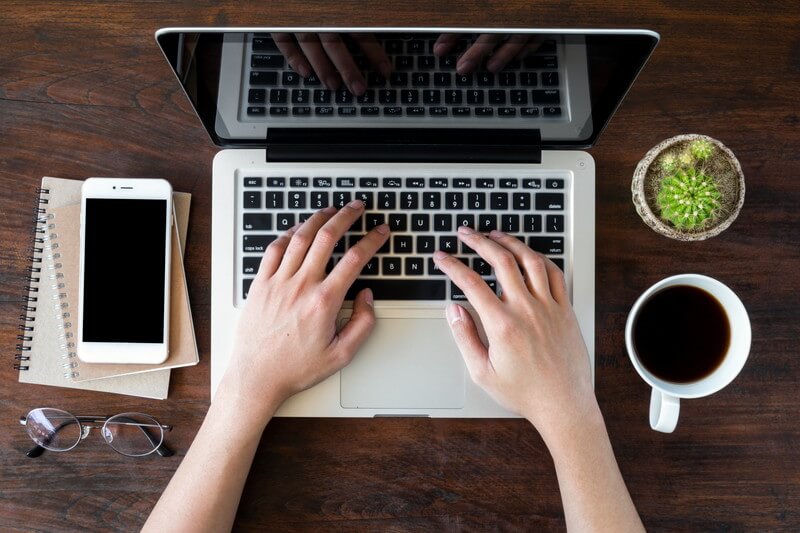
WordPressでのサブドメインの作り方を紹介します。
サブドメインの設定/WorPressインストール方法
サブドメインを設定したいときは、ルートドメインを契約しているレンタルサーバーの管理画面から設定を行います。
レンタルサーバー会社によって設定方法はやや異なるものの「サブドメインを追加」→「WordPressのインストール」という手順は同じ。
以降はレンタルサーバー会社毎の設定方法を紹介します。
「Xserver」でサブドメインにWordPressをインストールする方法
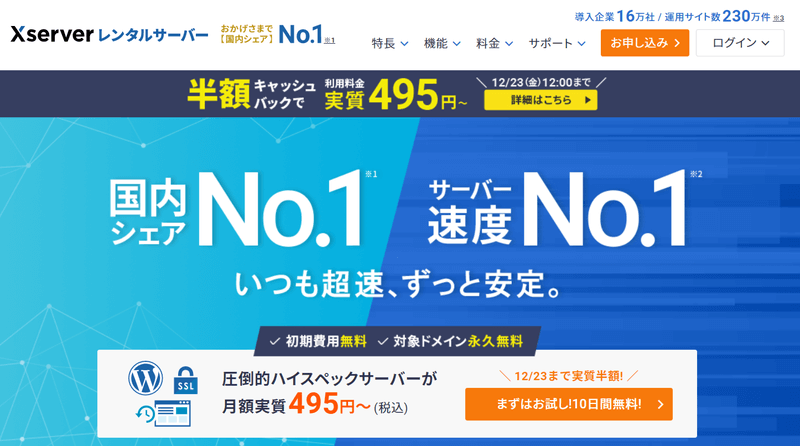
エックスサーバーでは、サブドメインを取得し「WordPress簡単インストール」で設定します。
まずはサーバーパネルにログインします。
- ドメイン > サブドメイン設定
- ドメイン設定追加 > ドメイン名の入力 > チェックボックス > 確認画面へ進む > 追加する
- 無料独自SSL設定を利用する(推奨)
- 高速化・アクセス数拡張機能「Xアクセラレータ」を有効にする(推奨)へチェックを入れる
- 完了
つづいてサブドメインにWordPressをインストールします。
- WordPress > WordPress簡単インストール >
- ドメインを選択する > 取得したサブドメイン > 選択する
- WordPress簡単インストール>項目を入力する
- サイトURL
- ブログ名
- ユーザー名
- パスワード
- メールアドレス
- キャッシュ自動削除
- データベース
- テーマ
- > 確認画面へ進む
- 情報を確認 > インストールする
- 完了
エックスサーバーでWordPressを始める方法については下記の記事でくわしく解説しています。

「ConoHa WING」でサブドメインにWordPressをインストールする方法
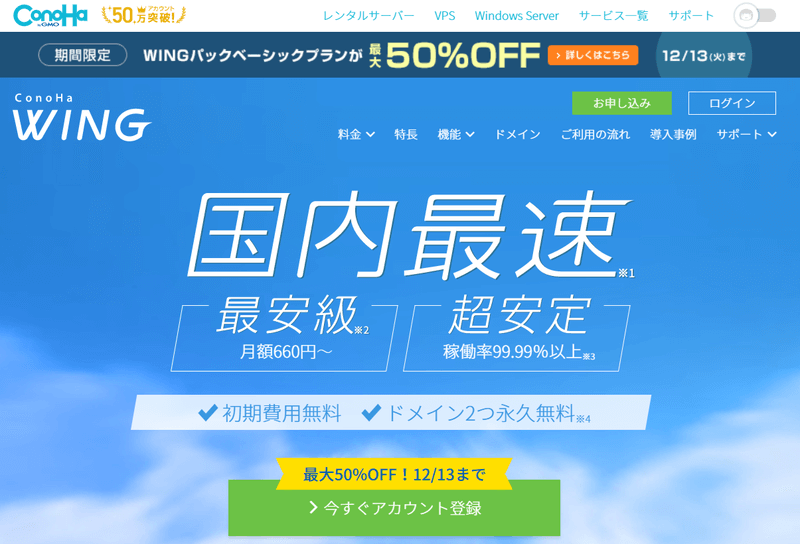
ConoHa WINGでは、サブドメインを追加して「WordPressかんたんセットアップ」をします。
まずはコントロールパネルにログインして下さい。
- 「WING」が選択されているか確認 > サーバー管理 >ドメイン > +ドメイン
- サブドメイン追加 > サブドメイン名の入力 > プルダウンでルードメインを選択 > 無料独自SSL「利用する」を選択 > 保存
- 完了
つづいて「WordPressかんたんインストール」で設定しましょう。
- サイト管理 > 追加したサブドメインを選択 > 切り替え
- サブドメインの設定画面へ切り替わったら > +WordPress
- 項目を入力する
- インストール方法
- バージョン
- URL
- サイト名
- メールアドレス
- ユーザー名
- パスワード
- データベース
- コントロールパネルプラグイン
- 自動キャッシュクリアプラグイン
- WordPressテーマ
- > 保存
- 完了
ConoHa WINGでWordPressを始める方法については下記の記事でくわしく解説しています。
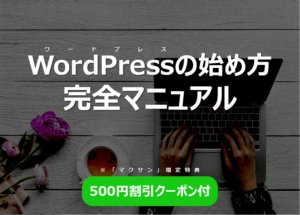
ロリポップでサブドメインにWordPressをインストールする方法
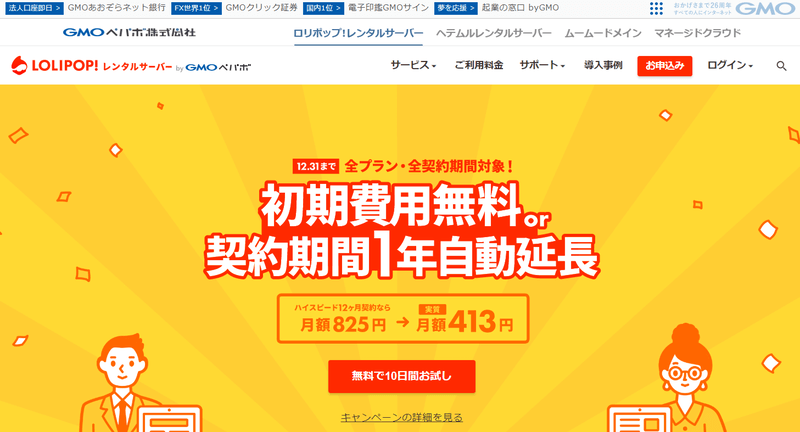
ロリポップでは、サブドメインを設定し「WordPress簡単インストール」を行います。
まずはユーザー専用ページへログインします。
- サブドメイン設定 > 新規作成 > ドメイン名を入力 > プルダウンでルートドメインを選択
- 「公開(アップロード)フォルダ」へインストールするフォルダ名を入力 > 作成
- 完了
つづいて「WordPress簡単インストール」を行います。
- ユーザー専用ページから「WordPress簡単インストール」をクリック
- 項目を入力する
- サイトURL
- 利用データベース
- サイトのタイトル
- ユーザー名
- パスワード
- メールアドレス
- プライバシー
- WordPressのバージョン
- > 入力内容確認 >「承諾する」にチェック > インストール
- 完了
ロリポップでWordPressを始める方法については下記の記事でくわしく解説しています。

WordPressのサブドメインでよくある質問

WordPressのサブドメインについてよくある質問に回答します。
新たにSSL証明書は必要?
サブドメインで新たにサイトを作った場合、サイト毎にSSLが必要となります。
有名どころのレンタルサーバーでは無料SSLがある場合がほとんどなのでこれを利用すればOKです。
SSLはSEOにも影響するので、必ず設定しておきましょう。
SSLとは、Webサイトの情報を暗号化して送受信する技術。SSL化するとURLが「https://~」になる。SSLが設定されていないと「保護されていない通信」と表示され、SEOにも悪影響がある。
SEOへの影響はある?
サブドメインの場合、検索エンジンからはルートドメインとは「別サイト」として認識されます。
ルートドメインの評価はサブドメインにはほとんど引き継ぎません。
ルートドメインの評価が下がってもサブドメインへのSEOの影響はほとんどないですし、逆もまた然りです。
テスト環境をサブドメインでつくりたい
サブドメインを利用してテスト環境を構築する方法を紹介します。
まずは「WorPressでのサブドメインの作り方」を参考に、サブドメインのサイトを作成しましょう。
サイトが作成できたら、サーバーの管理画面とWordPressでそれぞれ必要な設定をします。
ここではConoHa WINGでの設定方法を例に手順を解説します。
ConoHa WINGの管理画面へログインしてください。
- サイト管理 > サイトセキュリティ > ディレクトリアクセス制限 > +ディレクトリ > テストサイトのディレクトリ(URL)を入力 > 保存
- テストサイトを選択 > 編集(鉛筆マーク) > ユーザー名・パスワードを設定 > 保存
サイトへのアクセス時に認証を求める設定。パスワードを知る特定のユーザーのみアクセスが可能になるので、テストサイトに一般ユーザーがアクセスしいように制限できる。
メインサイトとテストサイトのWordPressで、プラグイン「All in One WP Migration」をダウンロードして有効化しておく
- メインサイトのWordPress管理画面 > All in One WP Migration > エクスポート > ダウンロード
- テストサイトのWordPress管理画面 > All in One WP Migration > インポート
ConoHa WINGの管理画面から設定します。
- サイト管理 > ファイルマネージャー > メインサイト選択 > wp-content > 「uploads」ファイルをコピー
- ファイルマネージャー > テストサイトを選択 > wp-content > 既存の「uploads」ファイルを削除してメインサイトからコピーしたファイルをペースト
テストサイトのWordPress管理画面から設定します。
- 設定 > 表示設定 > 検索エンジンでの表示 > 「□検索エンジンがサイトをインデックスしないようにする」へチェック
WordPressテーマは使い分けできる?
メインサイトとサブドメインのサイトでWordPressテーマを使い分けることは可能です。
そもそも別々のWordPressをインストールしているので、管理や運用はまったく別ものです。
WordPressのサブドメイン まとめ

WordPressのサブドメインとは、ルートドメインから枝分かれしたドメインのこと。
ルートドメイン(メインサイト)の信頼性を継承しながら、手間やコストを省いて手軽に新規サイトを作成できます。
サブドメインとサブディレクトリの違いや使い分けについては「サブドメインとサブディレクトリはどっちを使う?違いは?」で解説しています。
各サーバーのサブドメインの作り方や設定方法は下記で解説しています。
ブログやアフィリエイトサイトを長年運営していると、サブドメインやサブディレクトリを利用する機会も出てくるでしょう。
本記事を参考にうまく使い分け、失敗のないサイト運用をおこないましょう。





コメント